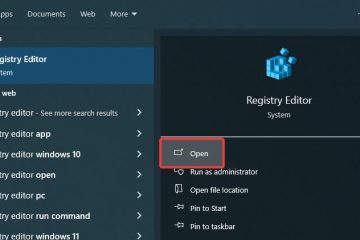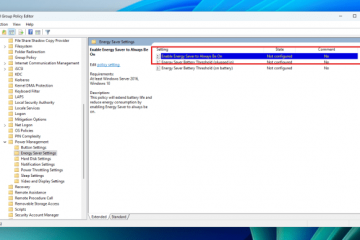Lors de l’impression de documents, vous devez avoir rencontré les termes « assemblé » et « non assemblé » dans des applications telles que MS Word et WordPad. Le sens général de collationner est d’organiser ou d’assembler les données. Dans le lexique de l’imprimante, l’assemblage définit la séquence dans laquelle les papiers s’assembleront après être sortis de votre imprimante. Avec l’assemblage, votre imprimante peut créer automatiquement plusieurs copies sans modifier le numéro de page du document.
Que fait l’assemblage ?
Laissez-moi vous expliquer l’impression assemblée et non assemblée à l’aide d’un exemple. Supposons que vous souhaitiez imprimer 5 copies d’un document de 15 pages.
Avec l’impression non assemblée, la première page serait imprimée cinq fois, la deuxième page serait imprimée cinq fois, et ainsi de suite. Vous obtiendrez un total de 5 copies de chaque page. Lorsque l’imprimante éjecte les impressions, les papiers seraient disposés selon le numéro de page (1,1,1,1,1), (2,2,2,2,2), (3,3,3,3,3 )……………(15,15,15,15,15).
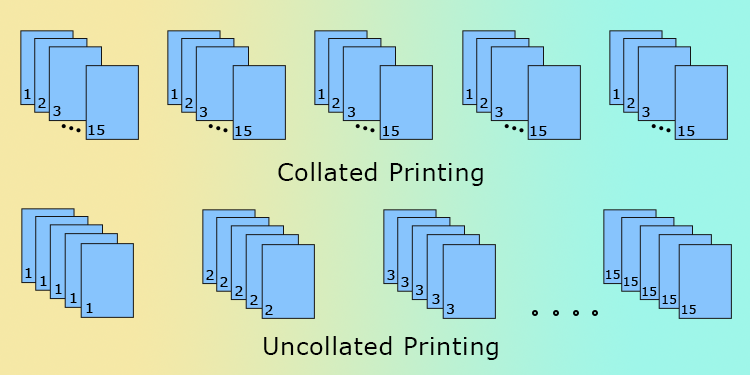
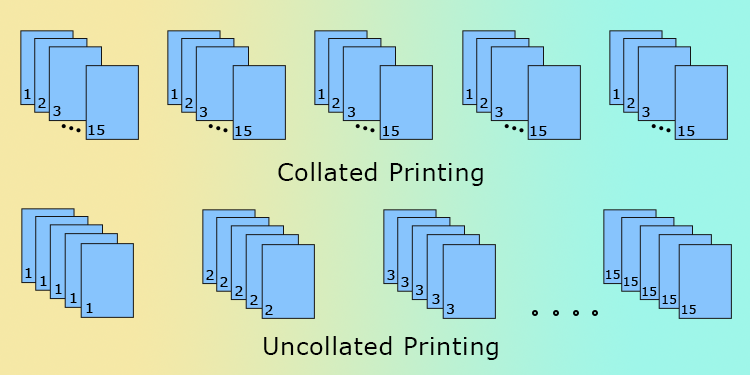 Impression assemblée vs non assemblée
Impression assemblée vs non assemblée
Avec l’impression assemblée, la première copie serait imprimée des numéros de page 1 à 15 dans une séquence. Ensuite, une deuxième copie serait imprimée de la page numéro 1 à 15 et ainsi de suite. Vous obtiendrez un total de 5 exemplaires classés par numéro de page (1-15), (1-15), (1-15), (1-15), (1-15).
En quoi l’assemblage est-il utile ?
L’impression assemblée permet d’économiser le temps, les coûts et les efforts nécessaires pour organiser manuellement les pages dans une séquence. Il améliore l’efficacité de la documentation en évitant les erreurs humaines qui se seraient autrement produites.
Si vous souhaitez distribuer des copies individuelles d’un document volumineux, vous devez toujours choisir l’impression assemblée. Cela facilitera la reliure des documents et leur remise à vos clients. Sinon, vous devrez investir plus de temps pour réorganiser manuellement vos documents dans le bon ordre.
Quand utiliser l’impression assemblée ?
L’impression assemblée est principalement utilisée lorsque le contenu de la dernière page est la continuité de la page précédente, et vous devez les organiser dans une séquence. Par exemple, si vous essayez d’imprimer un livre, un magazine, un manuel d’utilisation, une brochure ou un calendrier, vous devez toujours opter pour l’impression assemblée.
Si le contenu des pages a du sens même lorsque vous les lisez séparément , vous pouvez procéder à une impression non assemblée. Par exemple, vous pouvez imprimer sans assemblage lorsque vous imprimez des dépliants et des brochures.
Mais, l’impression assemblée ne sera pas fructueuse si vous devez modifier la séquence des pages, faire pivoter les pages, couper le format du papier ou manuellement vérifier les faits dans les impressions avant de combiner les copies dans un jeu. Vous allez à nouveau jouer avec la séquence des papiers imprimés en le faisant. Dans de tels cas, l’impression non assemblée facilitera votre travail.
Pouvez-vous assembler sur toutes les imprimantes ?
Les imprimantes n’ont rien à voir avec l’assemblage. Il s’agit d’une fonctionnalité intégrée aux applications de traitement de texte comme WordPad et MS Word qui aide à assembler vos documents dans le bon ordre. Ainsi, vous pouvez assembler sur des imprimantes de n’importe quel fabricant jusqu’à ce que l’application avec laquelle vous travaillez prenne en charge l’assemblage.
Vous pouvez toujours ignorer l’option d’assemblage si vous essayez d’imprimer une seule copie d’un document. Cependant, cela facilite votre travail lors de l’impression de plusieurs copies de documents pour éviter l’agitation de la réorganisation manuelle des documents.
Voici comment vous pouvez utiliser la fonction d’assemblage sur MS Word et WordPad.
Assemblage sur MS Word
Lancez MS Word et ouvrez le document que vous essayez d’imprimer assemblé. Allez dans Fichier> Imprimer.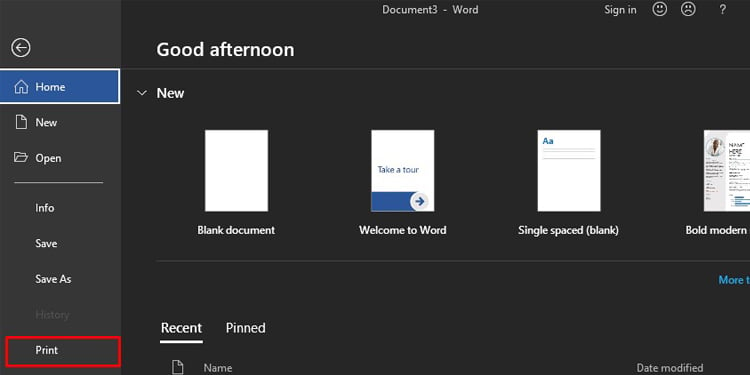
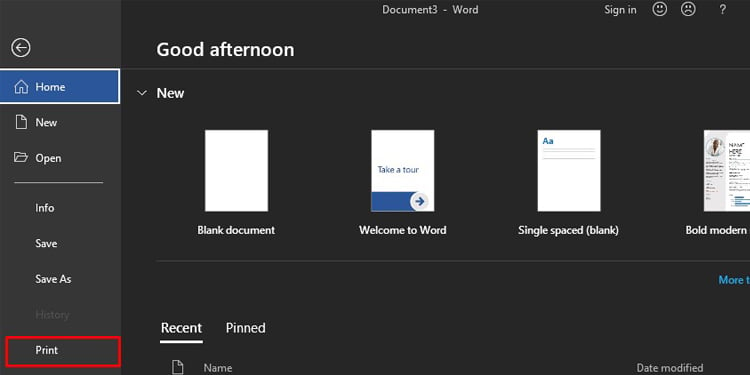 Vous pouvez également appuyer directement sur la touche de raccourci Ctrl + P pour ouvrir le menu Imprimer. Spécifiez le nombre de copies. Choisissez Collé sous Paramètres.
Vous pouvez également appuyer directement sur la touche de raccourci Ctrl + P pour ouvrir le menu Imprimer. Spécifiez le nombre de copies. Choisissez Collé sous Paramètres.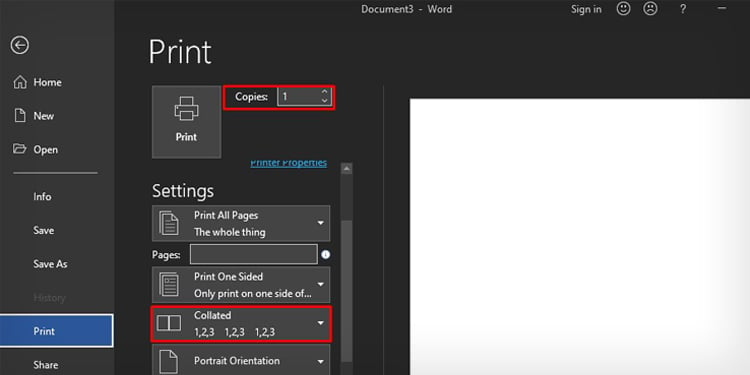
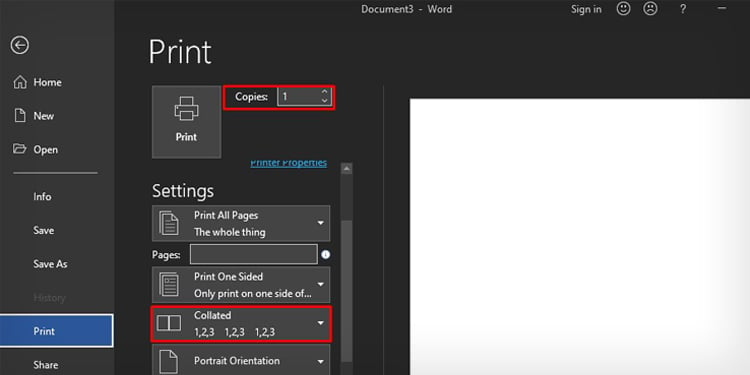 Cliquez sur Imprimer.
Cliquez sur Imprimer.
Assemblage sur WordPad
Lancez le document sur WordPad. Allez dans Fichier > Imprimer ou appuyez simultanément sur les touches Ctrl et P de votre clavier.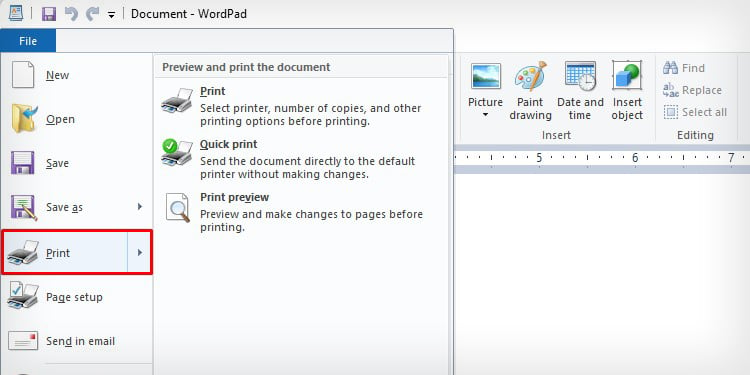
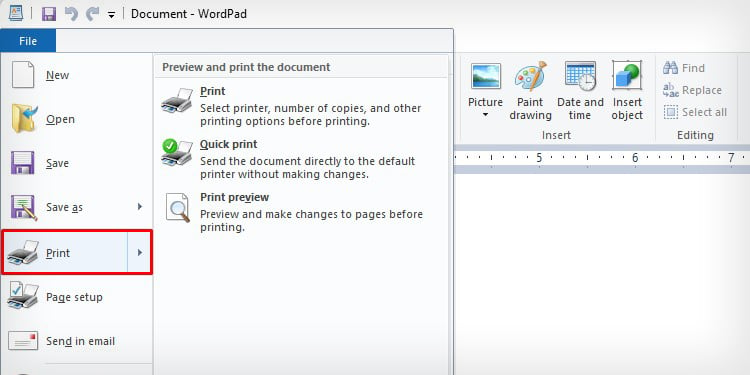 Tapez le Nombre de copies dans la zone de texte. Cochez la case à côté de Collate.
Tapez le Nombre de copies dans la zone de texte. Cochez la case à côté de Collate.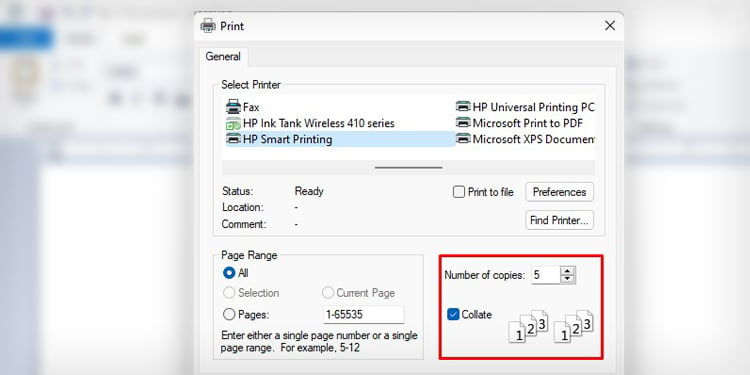
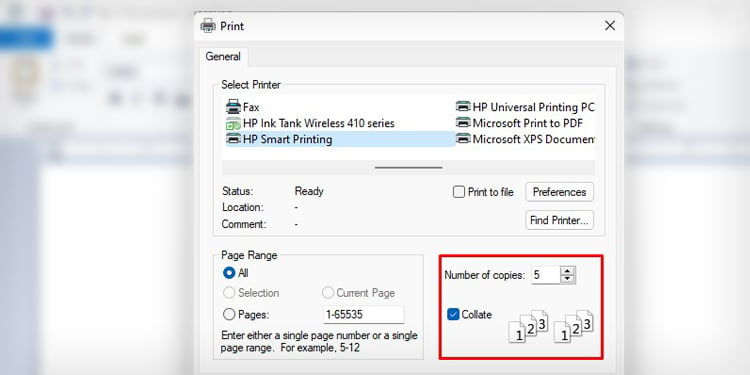 Cliquez sur Appliquer> Imprimer.
Cliquez sur Appliquer> Imprimer.